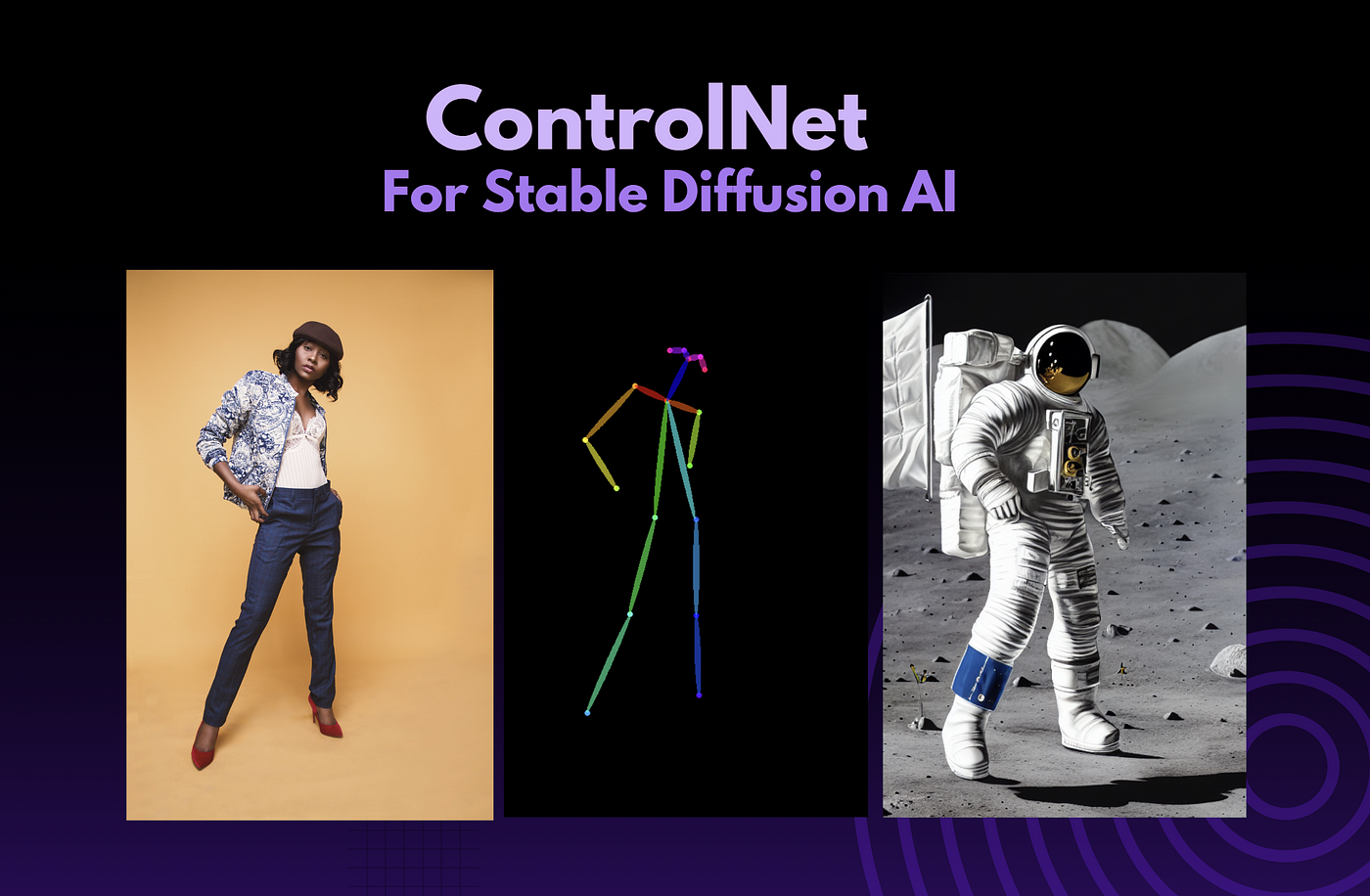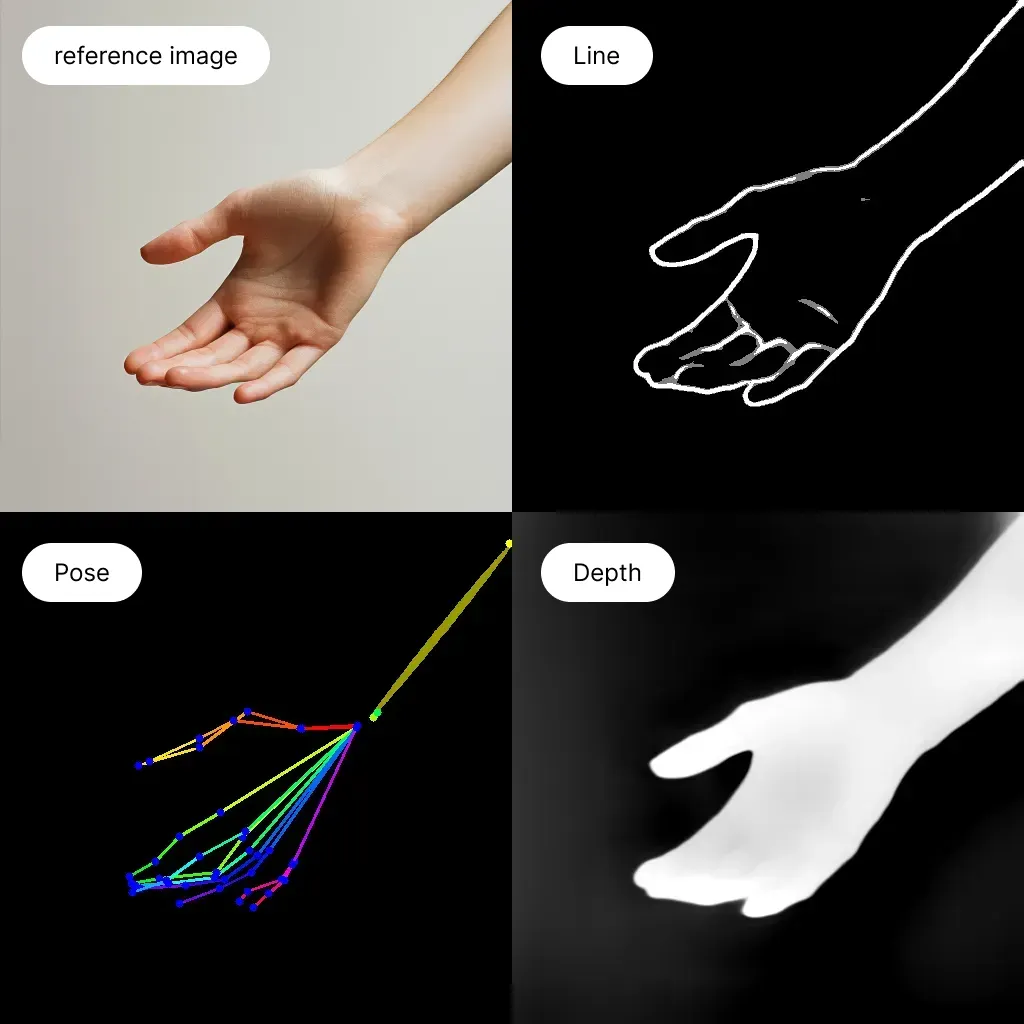ComfyUI 4. ComfyUI Manager & ControlNet
ComfyUI 3. Image-to-image에 이어서 컨트롤넷을 사용하는 방법에 대해 알아보기
ComfyUI Manager
ComfyUI 매니저는 ComfyUI 플러그인들을 쉽게 관리하고 설치할 수 있게 해주는 확장프로그램이다
다른사람의 워크플로우를 파일로 직접 가져오거나, 커스텀 노드를 직접 Git Bash로 설치할 필요없이
ComfyUI 매니저를 통해서 모든 커스텀 노드들을 다운 받고 관리할 수 있다
설치
comfyUI를 설치하면서 git이 깔려있다는 가정하에
ComfyUI/custom_nodes경로로 이동 후, cmd를 관리자권한으로 실행git clone https://github.com/ltdrdata/ComfyUI-Manager.git- ComfyUI 재시작
우측 상단에 Manager 버튼이 생성되었고 정상적으로 눌린다면 설치 완료
기능
- Custom Nodes Manager : 커스텀 노드 검색 및 설치. 원버튼으로 알아서 설치해줌
- Install Missing Custom Node : 현재 워크플로우에 없는 커스텀 노드 설치
- Model Manger : 체크포인트 모델 검색. 근데 CivitAI에서 직접 받는걸 추천함
- Update All : 커스텀 노드 모두 업데이트
- Restart : comfyUI 재시작
ControlNet
기존 이미지를 해석하여 해당 이미지의 구도, 포즈, 깊이감 등을 따라 만들 수 있는 기능
컨트롤넷 이전에는 생성 인공지능은 랜덤성 때문에 창작자들의 실무에 활용하기 어려웠다고 한다
랜덤한 결과물들만 출력 가능하고, 창작자 의도대로 제어가 불가능했기 때문
그러나 컨트롤넷 모델을 사용하여 이러한 무작위성을 제어할 수 있게되어,
더 효과적으로 원하는 이미지 생성을 할 수 있게 되었다고 한다
주요 기능
- 일러스트의 캐릭터에서 포즈를 따오는 Openpose
- 캐릭터나 사물의 윤곽선을 따오는 Canny
- 사물의 깊이를 따오는 Depth
- 사물의 형태를 선으로 표현한 Lineart
- 그 외에도 Tile, Softedge 등
설치
comfyUI 매니저를 받았다면 Manger > Custom Nodes Manger에서
ComfyUI's ControlNet Auxiliary Preprocessors를 검색해서 설치한다
혹은 직접 깃허브로 이동해서 설치법 보고 설치
노드 배치
T2T를 베이스로 컨트롤넷 파트를 추가해준다
Load ControlNet Model : 사용하고자 하는 컨트롤넷 모델
CivitAI나 Hugging Face에서 controlNet으로 검색해서 해당 controlNet 폴더에 넣어줘야한다
자기가 사용하고자 하는 체크포인트 모델에 맞는 컨트롤넷을 사용해야 제대로 인식한다
Load Image : 불러올 이미지 선택하는 노드
AIO Aux Preprocessor : 컨트롤넷에서 이미지 분석을 위한 전처리 과정에 사용하는 노드
preprocessor 파라미터에서 원하는 기능을 선택한 뒤 분석하면 된다
Apply ControlNet : 전처리된 이미지를 KSampler에게 전달하는 노드
분석한 출력을 KSampler의 긍정, 부정 프롬프트로 넣어주면 된다
strength 파라미터로 얼마나 해당 전처리를 따를지 정할 수 있다
잘 된 다!